Vi starter med å installere R-programmeringsspråket på Ubuntu 18.04 og fortsett med et veldig enkelt program på dette språket. La oss komme i gang.
Legg til GPG-nøkler
Vi må først legge til de aktuelle GPG-nøklene:
sudo apt-key adv --keyserver keyserver.ubuntu.no - rekv-nøkler E298A3A825C0D65DFD57CBB651716619E084DAB9Her er hva vi kommer tilbake med denne kommandoen:

Legg til GPG-nøkler
Legg til R Repositories
Vi kan nå legge til R-arkiver for R-programmeringsspråkutgivelsen:
sudo add-apt-repository 'deb https: // sky.r-prosjekt.org / bin / linux / ubuntu bionic-cran35 / 'Dette er hva vi kommer tilbake med denne kommandoen:
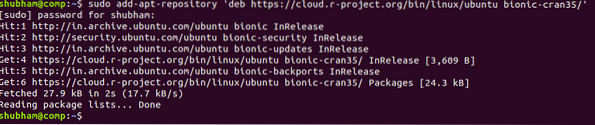
Legg til R-arkiver
Oppdater pakkeliste
La oss oppdatere listen over Ubuntu-pakker:
sudo apt oppdateringInstaller R
Vi kan endelig installere R-programmeringsspråk nå:
sudo apt installere r-baseBekreft installasjonen
Kjør følgende kommando for å bekrefte installasjonen:
sudo -i RVi vil se R-konsollen når vi skriver over kommandoen:
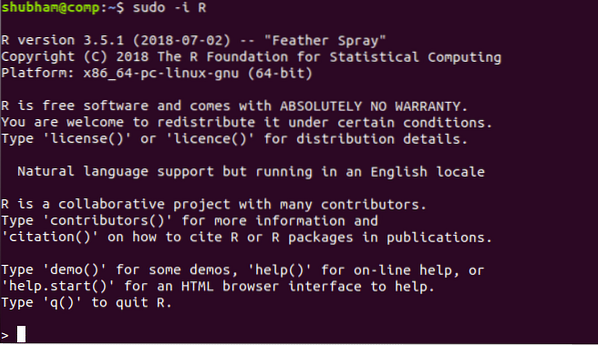
Bekreft R-installasjon
Begynn å bruke R-programmering med Hello World
Når vi har en aktiv installasjon for R-programmeringsspråket på Ubuntu 18.04, vil vi begynne å bruke den i et veldig enkelt og tradisjonelt "Hello World" -program her. For å utføre et enkelt program, kan vi ganske enkelt åpne en terminal, skriv inn følgende kommando for å åpne R-konsollen:
$ RVi kan nå begynne å skrive enkle utsagn i konsollen nå:
> halloLinuxHint <- "Hello World"> skriv ut (halloLinuxHint)
Dette er hva vi kommer tilbake med denne kommandoen:
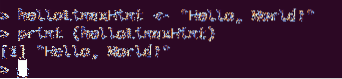
Hallo verden
Kjører R-baserte skript
Det er også mulig å kjøre R-baserte skript ved hjelp av kommandolinjeverktøyet R. For å gjøre dette, lag en ny fil 'linuxhint.R 'med følgende innhold:
heiLinuxHint <- "Hello from the script, World!"skriv ut (halloLinuxHint)
Her er hva vi kommer tilbake med en kommando som kjører dette skriptet:
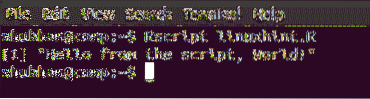
Kjører R-program fra Rscript
Her er kommandoen vi brukte:
Rscript linuxhint.RTil slutt vil vi demonstrere et annet enkelt program for å beregne faktura av et tall med R. Her er et eksempelprogram som viser hvordan du gjør dette:
num = 5fabrikk = 1
# sjekk om tallet er negativt, positivt eller null
hvis (num < 0)
print ("Beklager, tallet kan ikke være negativt.")
annet hvis (num == 0)
utskrift ("Faktor på 0 er 1.")
annet
for (i i 1: nummer)
factorial = factorial * i
print (lim inn ("The factorial of", num, "is:", factorial))
Vi kan kjøre skriptet ovenfor med følgende kommando:
Rscript faktor.RNår vi har kjørt det medfølgende skriptet, kan vi se faktoren beregnet for et gitt tall:
Beregning av faktura av et tall
Nå er du klar til å skrive dine egne R-programmer.
Python vs R for datavitenskap
Hvis du er nybegynner, er det vanskelig å velge Python eller R over hverandre for dataanalyse og visualisering. Begge disse språkene har mange vanlige biblioteker enn du kan forestille deg. Nesten hver eneste oppgave kan gjøres på begge disse språkene, kan det være relatert til datakamping, engineering, utvalg av funksjoner, nettutklipp, app og så videre. Noen punkter vi kan vurdere for Python inkluderer:
- Python er et språk for å distribuere og implementere maskinlæring i stor skala
- Koden i Python er mye mer skalerbar og vedlikeholdbar
- Det meste av datavitenskapsjobben kan gjøres med fem Python-biblioteker: Numpy, Pandas, Scipy, Scikit-learning og Seaborn, og de har utviklet seg stort sett de siste timene og er i ferd med å innhente R-programmeringsspråket
Noen ting som gjør R mer nyttig, er tilgjengeligheten av mange statistiske produkter som skaper gode resultater for forretningsbruk som vi vil oppdage i kommende innlegg.
Konklusjon: Installere R på Ubuntu 18.04
I denne leksjonen studerte vi hvordan vi kan installere og begynne å bruke R-programmeringsspråket på Ubuntu 18.04 med veldig enkle programmer på språket. Dette er bare en veldig enkel introduksjon av mange leksjoner som kommer med R-programmeringsspråket. Del din tilbakemelding for leksjonen med meg eller til LinuxHint Twitter-håndtaket.
 Phenquestions
Phenquestions


